win8系统好用吗,小猪教您怎么使用U盘重装win8系统
- 时间:2018年03月06日 09:18:19 来源:魔法猪系统重装大师官网 人气:11560
Win8系统以其唯美的操作界面与个性的操作方式受到广大用户的喜欢,而一些用户还未安装上win8系统,也不知道该怎么去安装win8,需要说明的是,当光驱面临被淘汰的窘境时候,U盘安装系统是当前热门的方法,下面,小编就来跟大家介绍使用U盘重装win8系统的操作了。
win8系统的推出已有一段时间了,而Win8采用了新的内核技术,大幅提升了开关机速度。越来越多的人都装上了win8系统。但是有部分的电脑初学者却不知道怎么安装。其实使用U盘安装即可,下面,小编就给大家分享使用U盘重装win8系统的操作了。
怎么使用U盘重装win8系统
准备工作:
1、制作u启动u盘启动盘
2、下载ghost版win7系统镜像并存入u启动u盘启动盘
3、硬盘模式更改为ahci模式
将准备好的u启动u盘启动盘插在电脑usb接口上,
然后重启电脑,在出现开机画面时通过u盘启动快捷键进入到u启动主菜单界面,
选择【02】U启动Win8PE标准版(新机器)选项
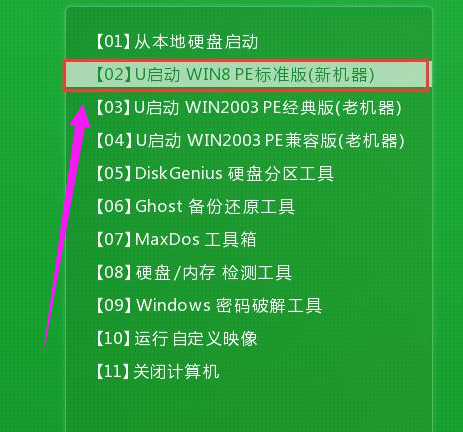
重装系统载图1
进入pe系统u启动pe装机工具会自动开启并识别u盘中所准备的win8系统镜像,
可参照下图的方式选择磁盘安装分区,接着点击“确定”。
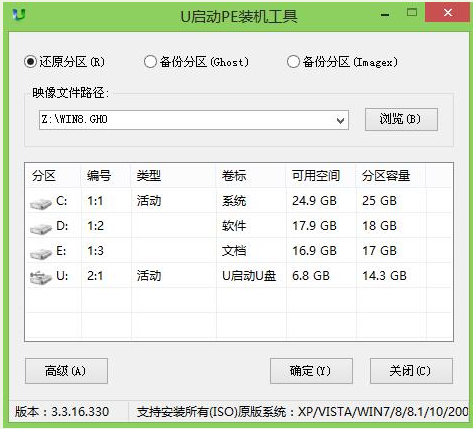
重装系统载图2
点击“确定”开始执行操作。
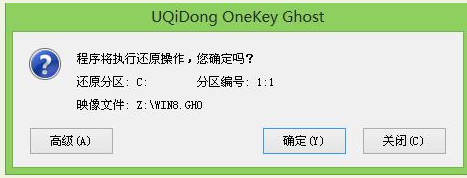
win8载图3
此过程大约需要3-5分钟的时间,静待过程结束后自动重启电脑。
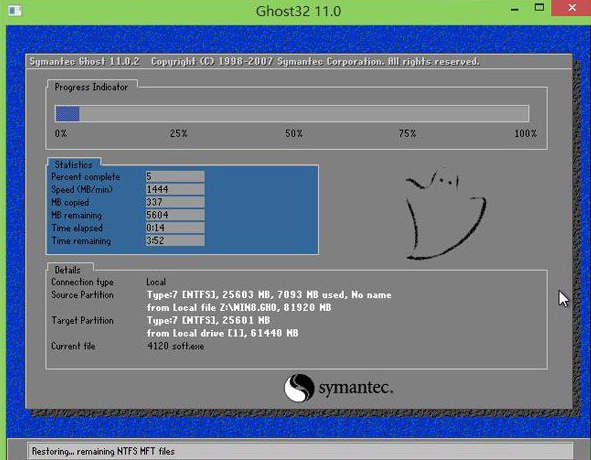
重装系统载图4
重启过程之后将会继续执行安装win8系统的剩余过程。

U盘装系统载图5
进入win8桌面,安装结束。
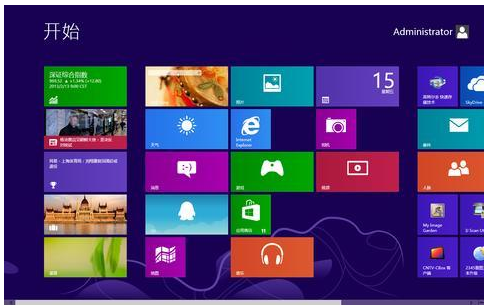
重装系统载图6
以上就是使用U盘重装win8系统的图文操作了。
win8,U盘,U盘装系统,重装系统








